如何在PS4主机上使用分享游玩了解如何使用分享游玩,在PlayStation®4主机上分享屏幕、切换控制或与朋友一起游玩游戏。
开始分享游玩什么是分享游玩?分享游玩模式限制遇到了问题?如何在PS4主机上开始分享游玩如果您是PlayStation Plus会员,您可以从派对开始分享游玩。
从功能屏幕上选择派对。 设定或加入要与其分享游玩的朋友的派对。 从派对屏幕选择分享游玩。连接测试开始。 选择分享游玩访客。 选择游玩模式之一:当您的朋友加入时,分享游玩就开始了。 在PS4主机上创建和加入派对 PlayStation Plus支持 您每次只能与一名访客分享游玩。 如果主办者和访客一起玩游戏,则主办者必须选择设定 > 视听者限制/家庭管理 > PS4主机限制 > 创建新的用户及访客登录下方的允许的复选框。为了获得最佳性能,我们建议您和您的访客使用至少2Mbps的高速连接。什么是分享游玩? 使用分享游玩模式,您的游戏可以显示在其他玩家的屏幕上。你们都可以尽享同一个游戏,而不必在意游戏归谁所有。
访客参加后如果超过一小时,分享游玩连线区会自动关闭。您可以在派对屏幕查看分享游玩的剩余时间。
您和访客都必须是PlayStation Plus会员才能一起游玩。您每次只能与一名访客分享游玩。分享游玩对主办者和访客有一些限制。 您可以使用PlayStation®5主机或PS4™主机与玩家分享游玩。 在PS5主机上分享游玩 PS4主机上的分享游玩模式 开始分享游玩后,您就是游戏主办者,而参与的朋友就是访客。如果您想变更分享游玩模式,请前往派对并选择分享游玩 > 变更游玩模式。 屏幕分享您的游戏屏幕将出现在访客屏幕上。访客无法操作您的屏幕。访客以您的身份游玩您的游戏屏幕将出现在访客屏幕上,访客以您的身份游玩。您必须成为PlayStation Plus会员。与访客游玩您的游戏屏幕将出现在访客屏幕上,您和访客在查看同一屏幕的同时一起游玩。即使您正在玩的游戏不支持在线多人游玩,您仍然可以通过互联网使用本地多人游戏一起游玩。主办者和访客必须都是PlayStation®Plus的成员。 PlayStation Plus支持 分享游玩限制 根据您的账号及所玩的游戏,有可能无法使用分享游玩,或无法向访客展示部分画面。
以主办者身份使用分享游玩分享游玩期间,只有主办者可获得奖杯。在PS4主机上分享游玩期间,远程游玩和播放不可使用。以访客身份使用分享游玩如果访客的年龄低于PlayStation Store上的游戏年龄分级,则访客无法访问分享游玩。 PlayStation上的年龄分级 如果访客的视听者限制设定限制分享游玩,则访客可以请求例外。 在PS4主机上设定例外 如果该游戏在访客所在的国家/地区不可用,则访客无法访问分享游玩。在分享游玩期间,访客无法保存短片或短视频。当主办者查看游戏以外的屏幕时,访客屏幕上会出现等待图像。在主办者启用HDR后,访客所看到的视频影像颜色可能会与主办者看到的视频影像不同。遇到了问题? 为了获得分享游玩的出色体验,建议主办者和访客的上传和下载速度至少达到2 Mbps。要检查连接速度,请前往设定 > 网络并选择测试互联网连接。如果您遇到问题,请查看下面的指南以获取故障排除步骤。 PlayStation维修 本文是否对你有帮助? 微笑 皱眉 告诉我们出了什么问题。 这篇文章未能解答我的疑问。 我觉得这篇文章难以理解。 这篇文章的信息已过时。 由衷感谢您! 您的反馈有助于我们持续改进。
需要帮助? 联系我们的支持专家
联系 PlayStation 支持服务